Uppdaterad maj 2024: Sluta få felmeddelanden och sakta ner ditt system med vårt optimeringsverktyg. Hämta den nu på denna länk
- Ladda ned och installera reparationsverktyget här.
- Låt den skanna din dator.
- Verktyget kommer då reparera din dator.
Att ta bort en hårddisk betyder att du helt raderar hårddisken med all information. Om du tar bort allt tar du inte bort hårddisken och formatering tar inte (alltid) bort hårddisken. Du måste ta ett extra steg för att radera hårddisken helt.

När du formatterar en hårddisk eller tar bort en partition tar du vanligtvis helt enkelt filsystemet, gör datan osynlig eller inte indexerar den inte, men försvinna inte. Ett filåterställningsprogram eller specialutrustning kan enkelt återställa informationen.
Om du vill se till att dina personuppgifter raderas för alltid måste du radera hårddisken med speciell programvara.
Du kan vara oroad över att andra kan se data på hårddisken om du planerar att göra följande
- Säljer hårddisken
- Ge det som en gåva
- Donera datorn till välgörenhetsorganisationer, kyrkor eller skolor.
Du kan dock inte tänka dig att koppla ur enheten. Det kan vara nödvändigt att torka hårddisken:
- Ta bort ett virus eller lösen.
- Ersätt känslig personlig information.
- Börja med en begagnad enhet som den tidigare ägaren inte tog bort.
Hur fungerar hårddisken?
Du kanske undrar hur du tar bort hårddiskar, eftersom borttagning och formatering inte fungerar med rena skivor hela tiden. Förutom fysisk skada på hårddisken kan vi helt radera data med hjälp av disktorkningsteknik.
Som vi redan har nämnt, för att helt radera hårddisken måste vi radera den binära data, vilket innebär att vi skriver över dessa nollor och de med nya data. När binärdata i en fil har ersatts och skrivits över med nya data, kan den inte längre återställas. Någon professionell hårddiskutjämningssoftware kan fylla hårddisken med nollor eller slumpvis informationssektor efter sektor för att säkerställa att ingen data kan återställas från en raderad hårddisk.
DBan (Dariks Boot och Nuke)
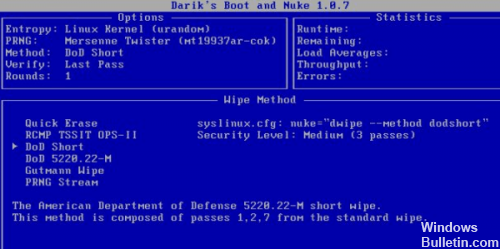
Detta är förmodligen det mest populära programmet och är i grunden en fristående startdisk. Skapa en start-CD med CDBurnerXP eller något annat brännande program och starta cd-skivan när du uppmanas att starta om datorn.
Du kan välja mellan flera torkningsmetoder, bland annat Gutmann Torka, Försvarsdepartementet Kort och Medium, och andra. Jag har använt det här programmet flera gånger och jag har märkt att det gör ett utmärkt jobb att radera data på olika typer av hårddiskar. Om DBAN fungerar inte för dig av någon anledning, du kan prova de andra programmen nedan.
Uppdatering 2024 maj:
Du kan nu förhindra PC -problem genom att använda det här verktyget, till exempel att skydda dig mot filförlust och skadlig kod. Dessutom är det ett bra sätt att optimera din dator för maximal prestanda. Programmet åtgärdar vanligt förekommande fel som kan uppstå på Windows -system - utan behov av timmar med felsökning när du har den perfekta lösningen till hands:
- Steg 1: Ladda ner PC Repair & Optimizer Tool (Windows 10, 8, 7, XP, Vista - Microsoft Gold Certified).
- Steg 2: Klicka på "Starta Scan"För att hitta Windows-registerproblem som kan orsaka problem med datorn.
- Steg 3: Klicka på "Reparera allt"För att åtgärda alla problem.
Windows 10 Native
- Öppna Start-menyn.
- Välj alternativet Inställningar (ser ut som en hastighet).
- I fönstret Inställningar väljer du Uppdatering och Säkerhet.
- Välj Återställning i den vänstra navigationsfönstret.
- Klicka på knappen "Kom igång" i avsnittet "Återställ den här datorn".
- Välj Håll mina filer eller Ta bort alla, beroende på om du vill behålla dina filer eller radera dem alla och starta om dem.
- Följ anvisningarna för att starta återställningen.
Windows återställs, håller dina filer intakta eller tar bort allt, beroende på vilket alternativ du väljer.
Torka hårddisken fysiskt.
Om du vill se till att hårddisken raderas två gånger kan du vidta ytterligare åtgärder. Till exempel kan du fysiskt radera spelaren. Ta bara bort hårddisken och ta en magnet med dig själv. Ett annat alternativ? Ta bort det med en skruvmejsel.
En sällsynt jordartsmagnet, såsom neodymmagneten, kan användas för att deformera hårddiskens metallplattor. Detta gör det oanvändbart. Varning: Magneter är kraftfulla och kan orsaka fysisk skada om de inte används ordentligt.
En säkrare metod kan vara att använda en skruvmejsel för att demontera spelarens delar för att göra dem oanvändbara.
https://us.norton.com/internetsecurity-how-to-wipe-your-old-drive-clean.html
Expert Tips: Detta reparationsverktyg skannar arkiven och ersätter korrupta eller saknade filer om ingen av dessa metoder har fungerat. Det fungerar bra i de flesta fall där problemet beror på systemkorruption. Detta verktyg kommer också att optimera ditt system för att maximera prestanda. Den kan laddas ner av Klicka här

CCNA, Web Developer, PC Felsökare
Jag är en datorentusiast och en praktiserande IT-professionell. Jag har många års erfarenhet bakom mig i dataprogrammering, felsökning av hårdvara och reparation. Jag är specialiserad på webbutveckling och databasdesign. Jag har också en CCNA-certifiering för nätverksdesign och felsökning.

